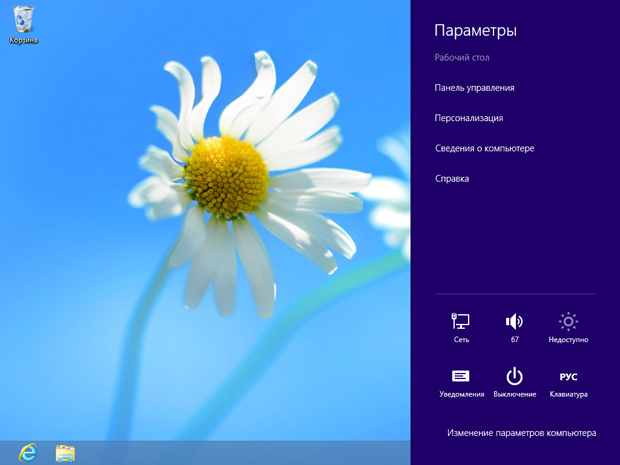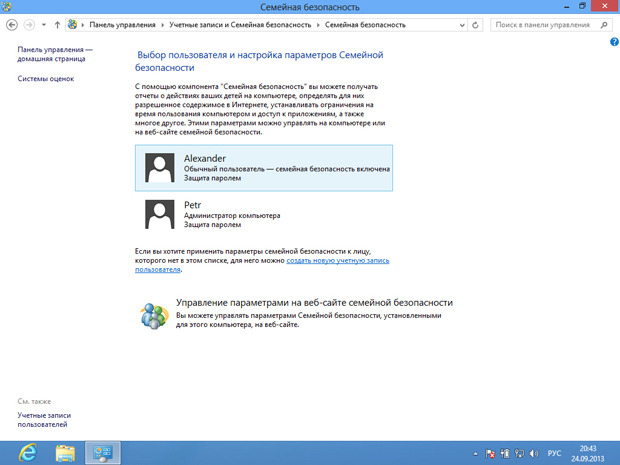Учетная запись ребенка на компьютере
Системные средства семейной безопасности
После того как ребенок войдет в учетную запись, для которой включены средства семейной безопасности, и перейдет на Рабочий стол, будет показано оповещение ( рис. 5.11).
Для того чтобы просмотреть отчеты о том, как ребенок пользуется компьютером, нужно войти в систему с использованием учетной записи администратора. После этого следует перейти на Рабочий стол, и, подведя указатель мыши к правому нижнему углу экрана, вызвать панель чудо-кнопок. Если нажать на ней кнопку Параметры, будет открыта соответствующая панель ( рис. 5.12), на которой нас интересует команда Панель управления.
В окне панели управления ( рис. 5.13) нас интересует раздел Учетные записи и Семейная безопасность.
При щелчке по заголовку этого раздела будет открыт список подразделов, в нем нужно щелкнуть по заголовку подраздела Семейная безопасность. Будет открыто окно ( рис. 5.14), в котором приведен перечень учетных записей с их кратким описанием. Здесь можно узнать, что для учетной записи Alexander включена функция семейной безопасности.
Если щелкнуть по учетной записи, для которой включена семейная безопасность, будет открыто окно ( рис. 5.15). Здесь можно включать и отключать семейную безопасность и сбор сведений о работе пользователя, просматривать отчеты о работе, настраивать параметры безопасности.
В окне просмотра отчетов ( рис. 5.16), которое открывается после щелчка по кнопке Просмотр отчетов об активности, есть несколько разделов.
В разделе Действия пользователя приведены общие сведения о работе. В разделах Посещенные веб-сайты, Загрузки файлов, Использованные приложения и Запускавшиеся игры можно найти подробные отчеты.
В окне Параметры пользователя ( рис. 5.15), щелкая по ссылкам группы Параметры Windows, можно уточнить ограничения системы семейной безопасности, применяемые к пользователю. Так, в окне Веб-фильтр по умолчанию фильтрация отключена. Для ее включения нужно установить переключатель в значение Имя_пользователя может просматривать только те веб-сайты, которые я разрешу, после чего в данном окне будет доступна настройка дополнительных параметров.